python3.7.9安装
安装其他python版本类似。文中有 安装过程中遇到的问题、注意事项。
1、在python的官网下载python对应版本,新建一个文件夹用来存放安装包。
<电脑64位>下载Windows x86-64 executable installer 版本,如图1所示。
python下载网站:
https://www.python.org/downloads/windows/
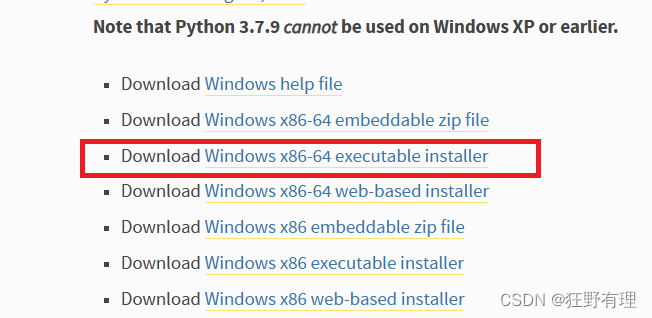
图1
2、右键双击python安装包,以管理员身份运行,出现界面如图2。
(1)选择
Modify
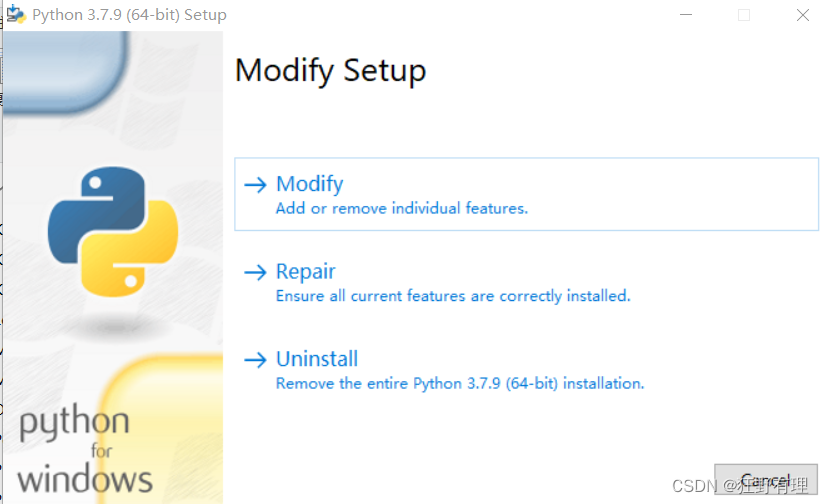
图2
(2)如图3,勾选
py launcher
和for all users,点击
Next
。这里
for all users 默认已经勾选
说明两种情况:一是,因为我已经下载了这个版本的python。二是,之前下载过python,卸载后有残余垃圾,未清理干净。
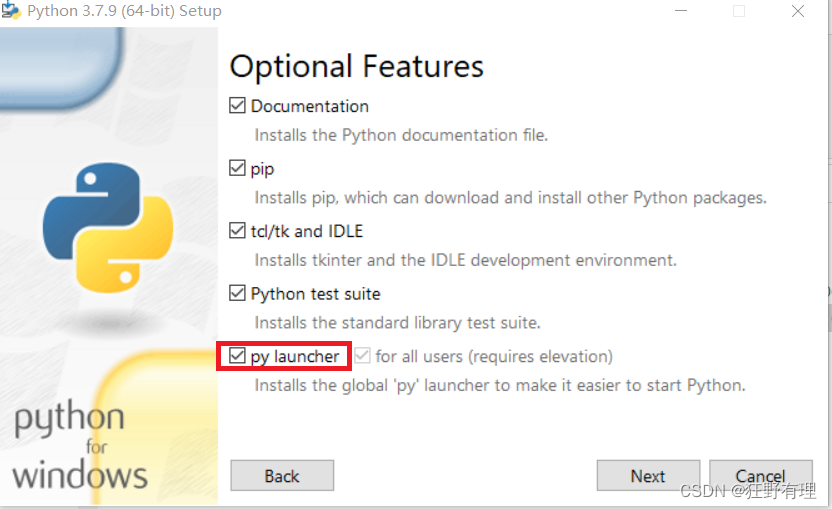
图3
(3)如图4,勾选
Associate files with Python
。正常情况下
Install for all users
,也应该勾选。这里不能勾选(
原因是有残余的python垃圾未清理干净
)这里不能勾选,可以先不管,修改
Browse(
安装路径),点击
Install
安装即可。

图4
3.安装好python之后,看一下系统环境变量是否设置好。
(1)搜索栏搜索
编辑系统环境变量,
双击进去,图5。
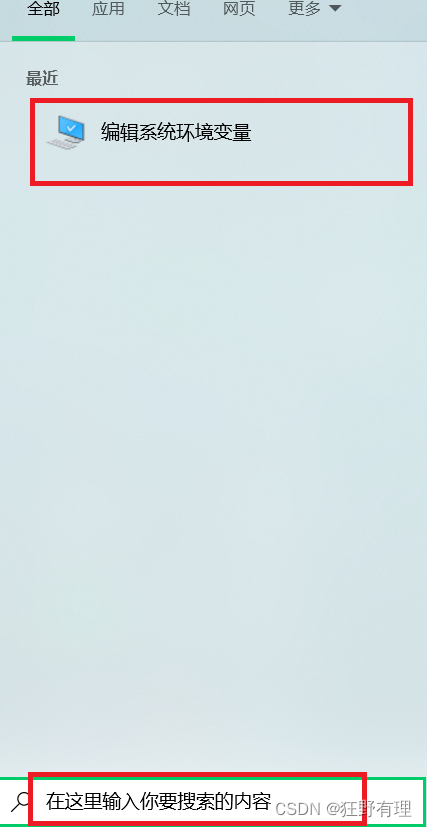
图5
(2)如图6,点击
环境变量
,找到
系统变量
下的
Path,
点进去后如果没有
红框
里面那两个路径(C:\python379\和C:\python379\Scripts\),将其添加进去(点击新建进行添加),
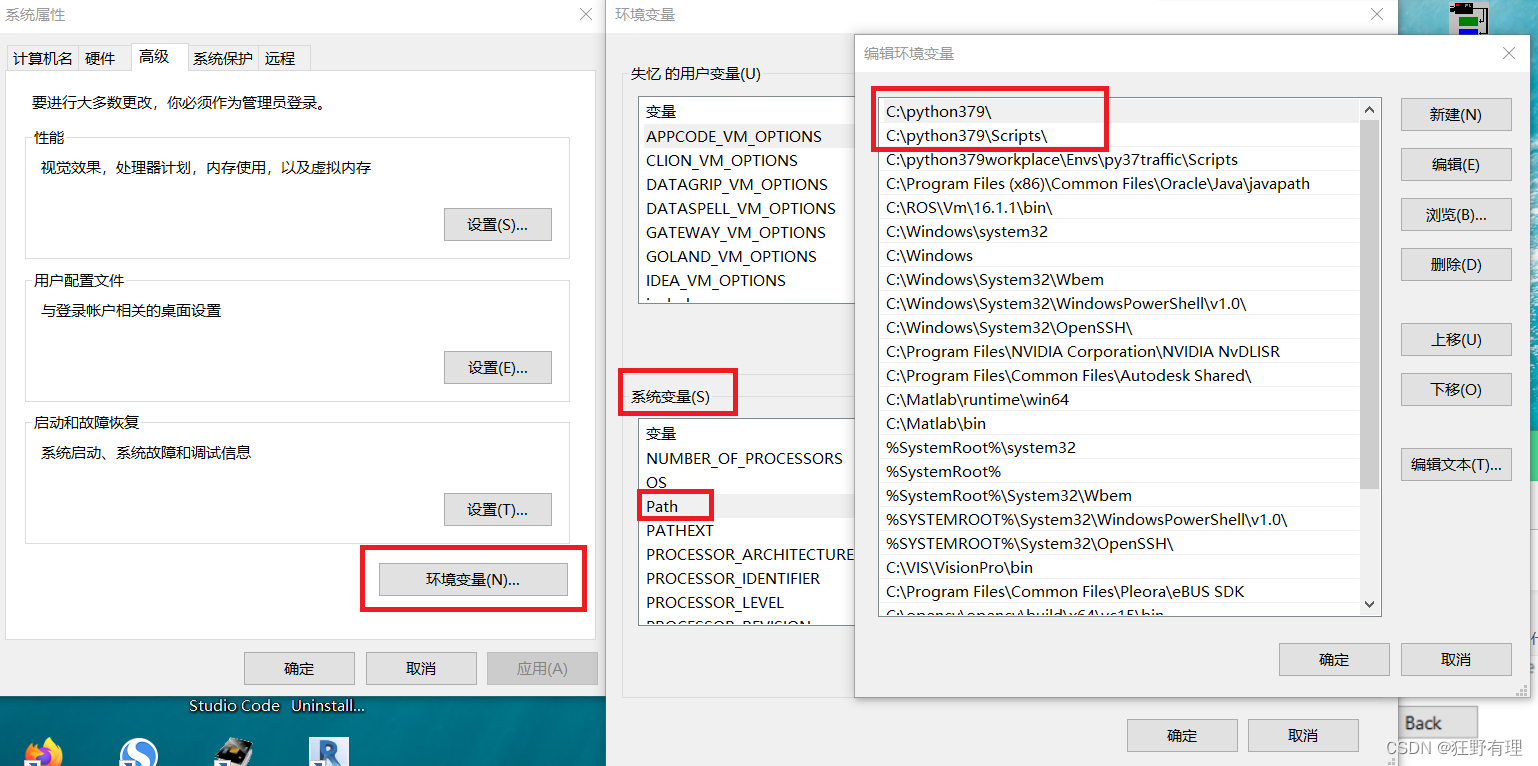
图6
这里’
python379′
是我的安装路径,示例如图7和图8。
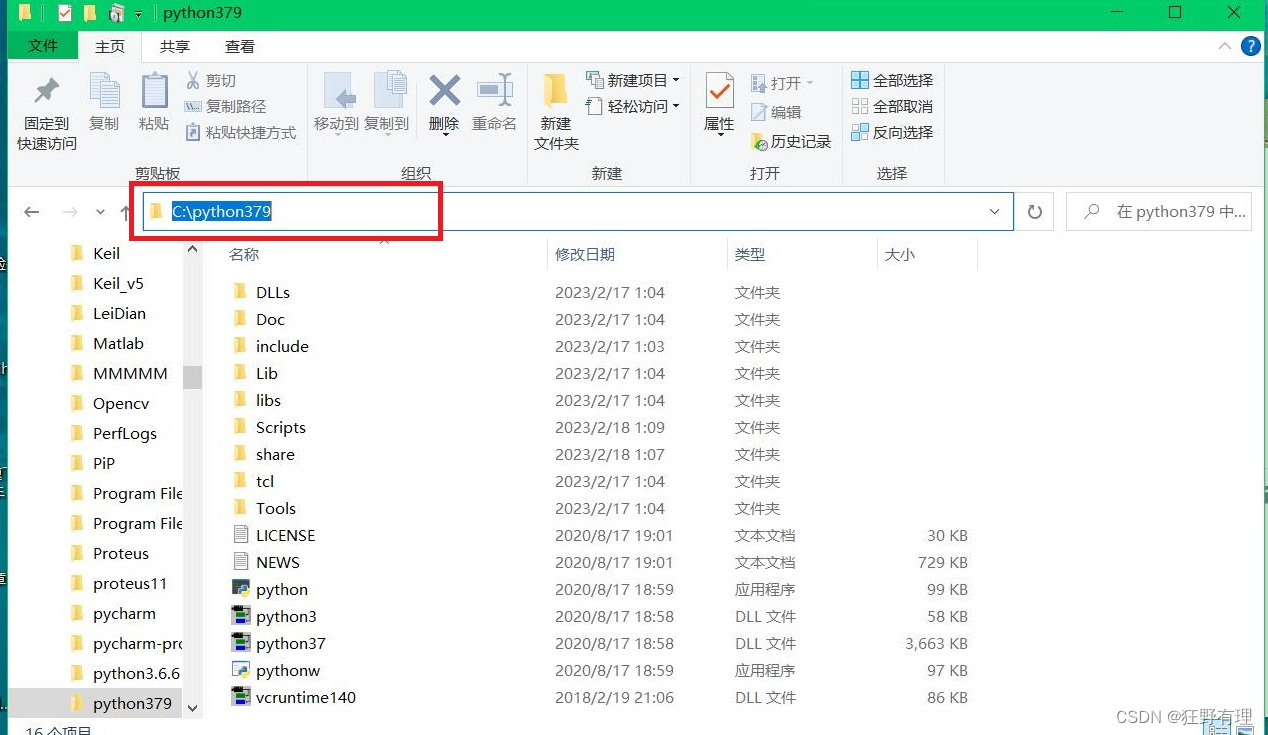
图7

图8
4、快捷键
Windows +R
,
cmd
进入系统控制面板。输入python,回车,显示出所下载的python版本信息。图9。 已成功安装。

图9
5、安装过程中出现问题,考虑电脑有之前其他python版本的残余垃圾。
推荐一款软件,它可以清理残余python垃圾等。
软件下载链接:
https://pan.baidu.com/s/1Ra5HsUYXPz-c4JkLETF0cw
提取码:8ee6
安装及使用教程:
http://t.csdn.cn/gkkYe
6、
新建python环境
文章链接
http://t.csdn.cn/xBYRQ
,及pycharm配置接我另外发布的
。
希望有帮助谢谢!!